1.从官网下载压缩包(话说下载下来解压就直接可以运行了咧,都不需要make)
#下载vscode包
访问Visual Studio Code官网 https://code.visualstudio.com/docs?dv=linux64
或者:wget https://az764295.vo.msecnd.net/stable/7ba55c5860b152d999dda59393ca3ebeb1b5c85f/code-stable-code_1.7.2-1479766213_amd64.tar.gz
# 下载libXScrnSaver(vscode运行需要)
yum install --downloadonly --downloaddir=/usr/local libXScrnSaver
2.解压 ,如果文件名不对,可能解压不出来的(扩展名:tar.gz)
tar -zvxf code-stable-code_1.7.2-1479766213_amd64.tar.gz -C /usr/local
3.可能还需要给可执行的权限, 然后就已经可以运行了
mv /usr/local/VSCode-linux-x64 vscode
chmod +x /usr/local/vscode/code
4.复制一个VScode图标文件到 /usr/share/icons/ 目录(后面会有用)
cp /usr/local/vscode/resources/app/resources/linux/code.png /usr/share/icons/
5.创建启动器, 在/usr/share/applications/ 目录, 也可以将它复制到桌面目录直接在中断 使用 命令:
vim /usr/share/applications/VSCode.desktop
然后输入以下文本:
[Desktop Entry] Name=Visual Studio Code Comment=Multi-platform code editor for Linux Exec=/usr/local/vscode/bin/code Icon=/usr/share/icons/code.png Type=Application StartupNotify=true Categories=TextEditor;Development;Utility; MimeType=text/plain;
保存后退出
6.安装libXScrnSaver
rpm -Uvh --force --nodeps libXScrnSaver-1.2.2-6.1.el7.x86_64.rpm
7.启动vscode
[root@localhost local]# su bw
[bw@localhost local]$ ./vscode/bin/code
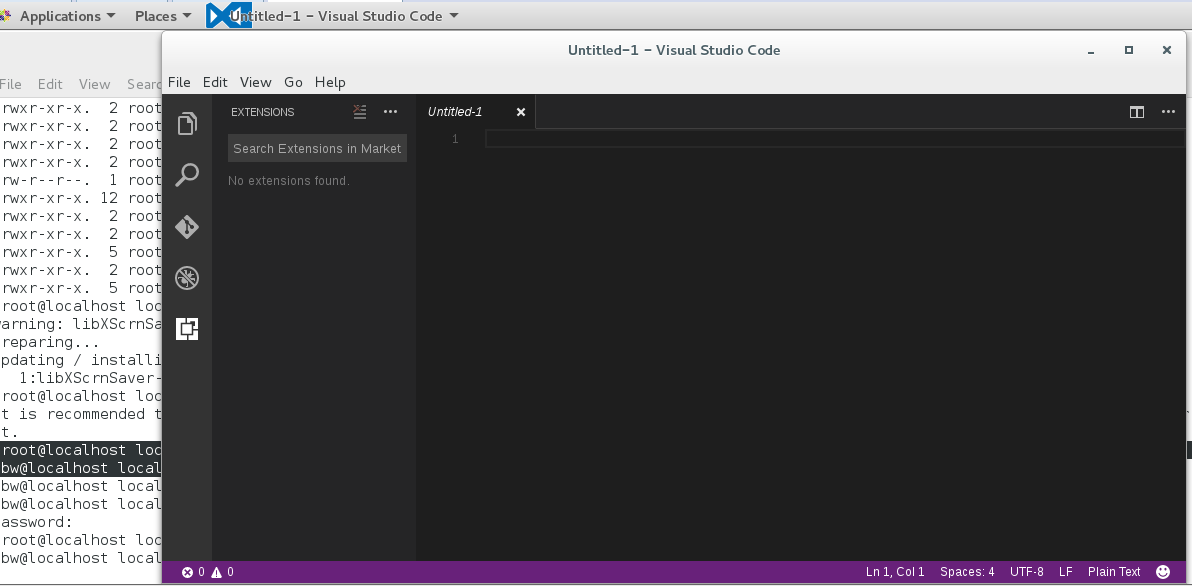
备注
# yum 下载rpm包到指定目录,只下载不安装 yum install --downloadonly --downloaddir=路径 安装包名 实例:yum install --downloadonly --downloaddir=/usr/local libXScrnSaver # 安装 rpm -Uvh --force --nodeps *.rpm 实例:rpm -Uvh --force --nodeps libXScrnSaver-1.2.2-6.1.el7.x86_64.rpm